Supposons que vous ne connaissiez pas encore les différents types de résolution vidéo et que vous ayez des vidéos 4K. Dans ce cas, c'est un bon tremplin vers la familiarité. Dans cet article, nous aborderons et aurons un aperçu des Résolution 4K, même le 2K et le 1080P, pour que vous en ayez une compréhension approfondie. Comme nous le savons tous, il est crucial pour nous au moins de savoir quel type de vidéo nous diffusons pour le bien des téléspectateurs. Pas seulement cela, car de nombreux supports que nous utilisons pour regarder nécessitent des résolutions adaptées à leur capacité à produire d'excellents affichages graphiques. Cela est dû au matériel graphique élevé des appareils.
Alors, pour faire face à ces circonstances, cet article vous a préparé tout ce que vous devez savoir sur le sujet. De plus, en prime, nous vous fournirons également une procédure utile sur la façon d'obtenir une vidéo avec des pixels de résolution supérieure ou inférieure à 4K. Voir tous ceux-ci si vous continuez à lire ci-dessous.
Partie 1. Un aperçu de la résolution 4K
Comme son nom l'indique, si la vidéo a une résolution de 4K, cela signifie que la vidéo a environ 4 000 pixels, ce qui fait référence à la zone d'éclairage de l'écran. De plus, cette résolution fait partie des résolutions labellisées haute définition aujourd'hui. De plus, les dimensions de la résolution 4K sont bien meilleures que celles du 1080P car ses effets sont quatre fois plus élevés, pour être exact. Cependant, pour profiter des effets authentiques, vous devez lire la vidéo 4K sur les lecteurs 4K avec un écran 4K.
Pour approfondir, vous devez connaître les différents types de résolutions 4K utilisées par la cinématographie numérique et la télévision numérique. Alors qu'en cinématographie, ils utilisent un DCI 4K, soit 4096x2160. En revanche, la télévision numérique utilise la norme dominante 4K avec 3840x2160 ou la 4K UHD avec 2160P.
Partie 2. 4K contre 2K contre 1080P
Veuillez vous familiariser avec les définitions du 2K et du 1080P et différencier en quoi la résolution vidéo 4K en diffère. Venez voir les informations ci-dessous.
Qu'est-ce que le 1080P ?
Le nom connaît également 1080P de résolution FHD ou Full-Hd. Il s'agit de la résolution standard pour plusieurs lecteurs, notamment les téléviseurs, les lecteurs Blu-ray, les téléphones portables et les écrans d'ordinateur tels que les ordinateurs portables de jeu. De plus, les résolutions 1080P contiennent un pixel de 1 080 verticalement et 1 920 horizontalement pour son affichage sur l'écran ou 1920x1080.
Qu'est-ce que le 2K ?
La résolution 2K, d'autre part, a 2560x1440 avec la résolution typique du moniteur et 2048x1080 pour le cinéma. Parmi les 720P, 1080P et 4K, la résolution 2K contient différentes tailles d'image. De plus, cette résolution est environ six pour cent plus élevée en pixels au total que le 1080P. Cependant, veuillez consulter le tableau de comparaison ci-dessous pour obtenir les informations essentielles permettant de différencier la résolution 2K de la résolution 4K.
- Les attributs
- Qualité
- Nom célèbre
- Fréquences d'images
- Taille
| Résolutions 4K | Résolution 2K | Résolution 1080P |
| Plus haut, plus vif | Élevé, vif | Élevé, explicite |
| UHD, 2160P | QHD | HD, FHD |
| 24 ips | 23,98 ips | 15-30 ips |
| 20 Go | 3 Go | 1,4 Go |
Partie 3. Meilleur moyen de convertir des vidéos en résolution 4K
Parmi les trois résolutions, la plupart des meilleurs attributs reviennent au choix du 4K. Par conséquent, nous ne terminerons pas cet article sans donner la meilleure façon d'upscaler ou même de downscaler votre vidéo pour produire des vidéos 4K. Pour une superbe expérience, rien ne se compare à AVAide Convertisseur vidéo. De plus, ce logiciel étonnant prend en charge presque tous les formats vidéo pouvant gérer la résolution d'affichage 4K, vous permettant de convertir vos vidéos de qualité inférieure en 4K avec différents types de formats de sortie. En plus de cela, AVAide Video Converter vous permettra de contrôler la résolution vidéo en vous offrant de nombreuses options de résolution parmi lesquelles choisir. Ainsi, que vous ayez besoin de réduire ou d'augmenter votre vidéo 4K, vous êtes libre de le faire !
- Montez ou descendez des vidéos 4K en quelques clics !
- Prend en charge différents formats pour vos vidéos 4K.
- Laissez-vous améliorer les vidéos 4K avec son interface intuitive comme un pro.
- Fournissez d'excellents et puissants outils pour éditer vos vidéos 4K, tels que compresseur, trimmer, inverseur, etc.
Quoi de plus? Sa puissante boîte à outils vous permet d'éditer, d'améliorer, de couper et de synchroniser vos vidéos et votre audio en quelques clics de souris ! Et en faisant ça ? Cela vous permettra de voir l'aperçu de votre vidéo avant d'autoriser les modifications. En plus de cela, ce convertisseur vidéo AVAide possède de nombreuses autres fonctionnalités uniques que vous pouvez appliquer à vos vidéos en résolution 4K ou UHD. Alors qu'est-ce que tu attends? Téléchargez et installez-le maintenant ! En attendant, pour voir l'un d'entre eux, jetez un œil aux directives sur la façon de mettre à l'échelle la vidéo.
Comment passer à la résolution 4K avec AVAide Video Converter
Étape 1Lancez le logiciel après le processus d'installation. Notez que vous pouvez acquérir cet outil sur les appareils Windows et Mac. Ensuite, commençons à aborder le Optimiseur vidéo outil trouvé dans le puissant Boîte à outils.
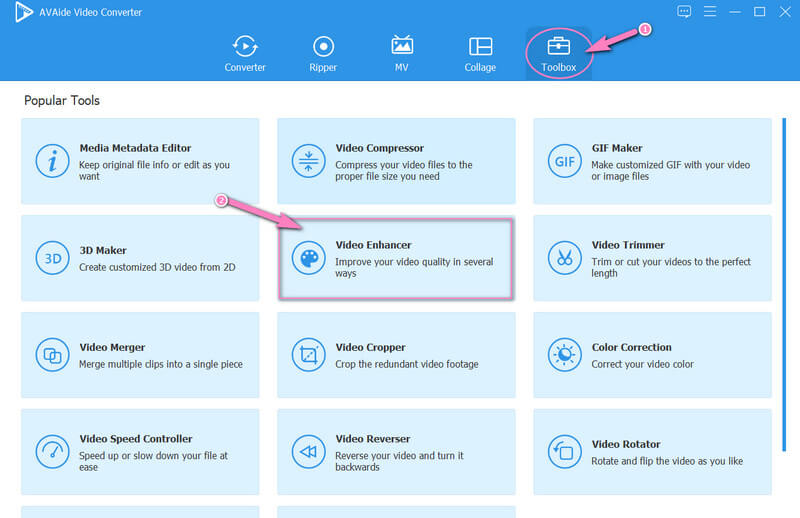
Étape 2Une fois que vous cliquez sur le Optimiseur vidéo option, vous verrez une nouvelle fenêtre. Sur cette fenêtre, appuyez sur le Plus icône pour télécharger votre vidéo qui doit avoir une résolution d'écran 4K.
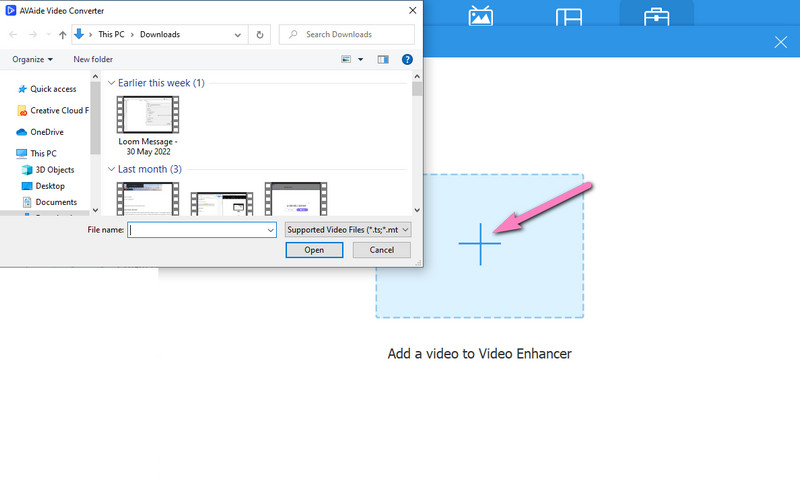
Étape 3Cette fois, vous verrez une autre fenêtre où les options d'amélioration de la vidéo. Comme vous le voyez, il y a ceci Résolution haut de gamme option. Basculez la case vide qu'il a. Après cela, déplacez votre curseur vers le bas et atteignez la sélection de résolution. Cliquez sur la flèche et faites défiler vers le bas pour choisir le 4096x2160 comme pixels pour obtenir une vidéo 4K. C'est également la méthode à suivre si vous souhaitez réduire la vidéo.
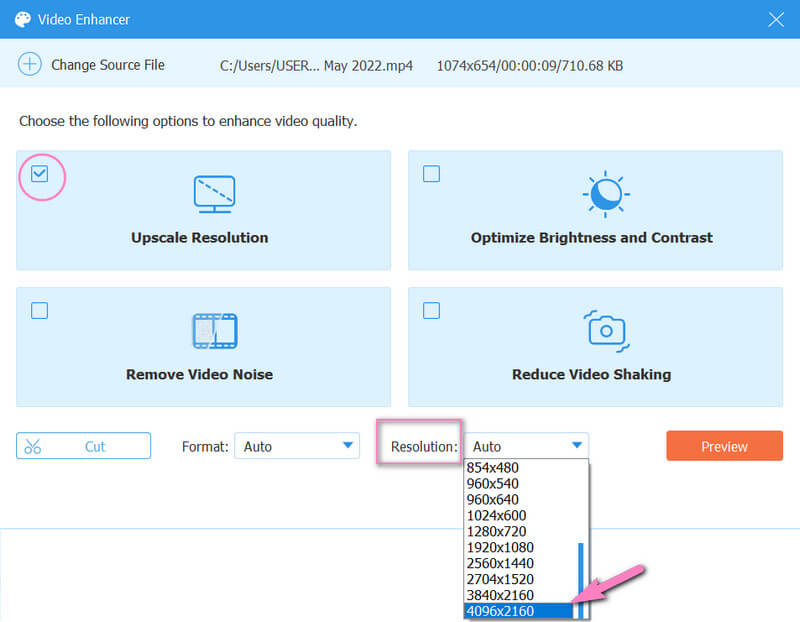
Étape 4Vérifiez les modifications que vous êtes sur le point d'effectuer en cliquant sur le Aperçu bouton. Par la suite, il vous permettra de regarder et de voir la différence dans la vidéo pendant dix secondes.
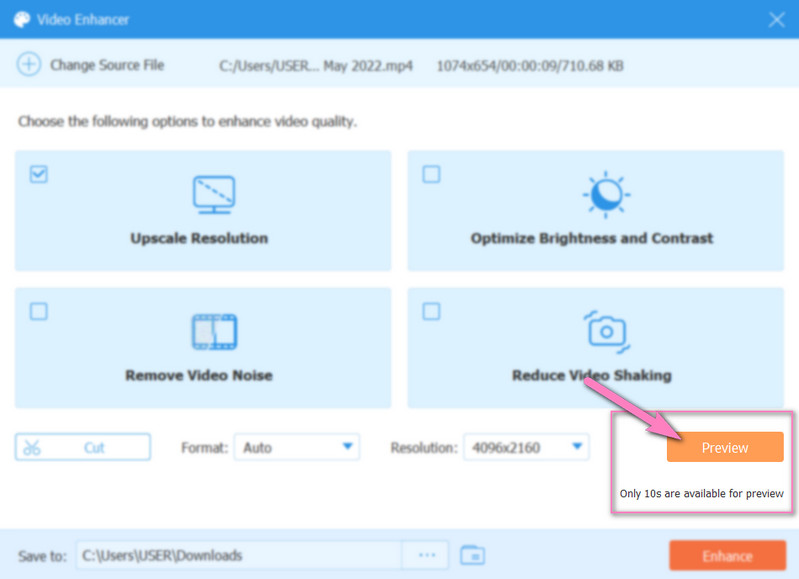
Étape 5Maintenant, n'hésitez pas à choisir une destination pour votre véritable vidéo de résolution 4K en cliquant sur les trois points dans le Enregistrer dans option. Ensuite, cliquez sur le Améliorer bouton chaque fois que vous êtes prêt à obtenir les modifications.
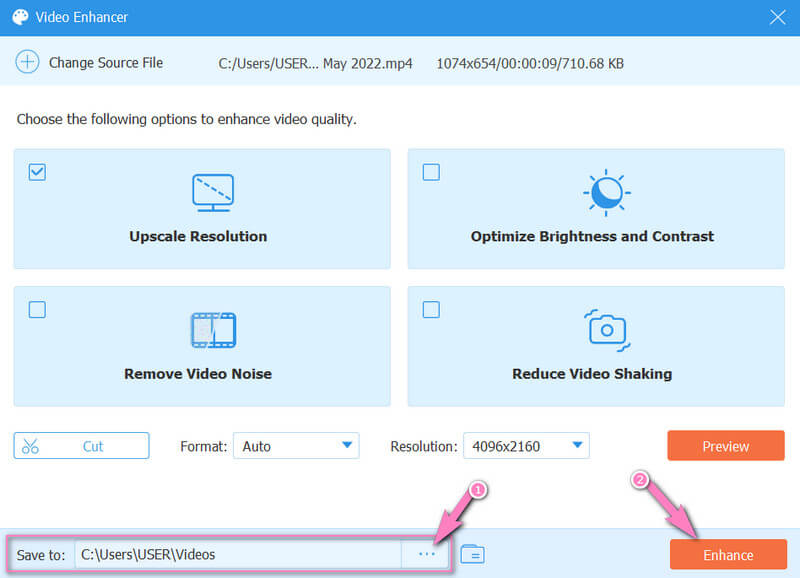
C'est tout pour augmenter la résolution vidéo. Pour savoir comment réduire la résolution d'une vidéo, continuez à lire.
Partie 4. Comment réduire une vidéo 4K à une résolution inférieure
Une autre méthode que vous devez connaître pour réduire les vidéos 4K consiste à les convertir. Ce processus de conversion ne vous obligera pas à utiliser un format vidéo différent. Au lieu de cela, vous pouvez avoir le même format tout en obtenant une résolution inférieure. Pour voir comment cela fonctionne, suivez les instructions ci-dessous.
Étape 1Sur l'interface principale, allez dans le Convertisseur option. Ensuite, chargez vos fichiers vidéo de résolution 4K en cliquant sur le Ajouter des fichiers bouton ou le Plus icône au centre.
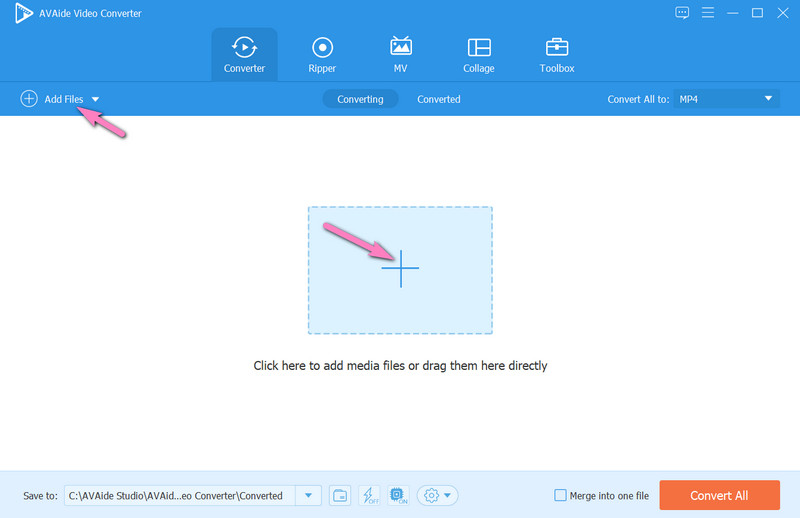
Étape 2Frappez maintenant le Flèche soit sur le Tout convertir en ou celui à la fin de la vidéo téléchargée. Et puis, dans la fenêtre de sélection du format, recherchez le format que vous avez avec votre vidéo d'origine et choisissez une résolution inférieure sur le côté droit de l'interface.
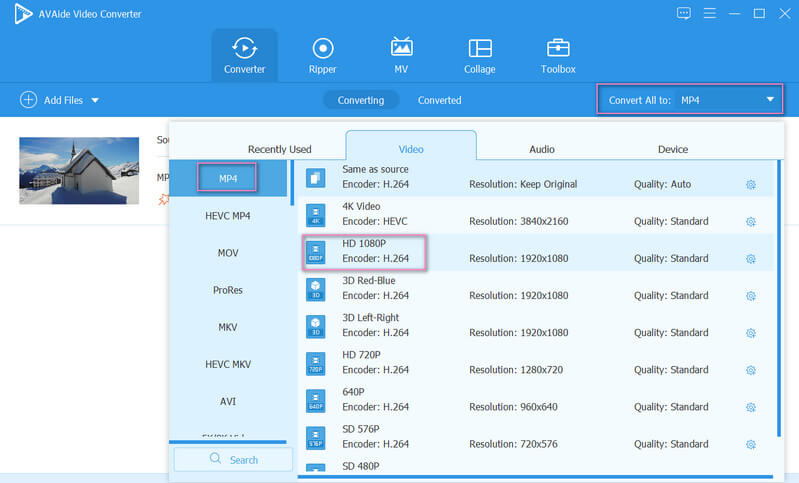
Étape 3Après avoir choisi la résolution, le logiciel vous amènera à l'interface principale. Cette fois, vous pouvez appuyer sur le Tout convertir pour produire un format identique mais avec une vidéo de résolution inférieure à 4K.
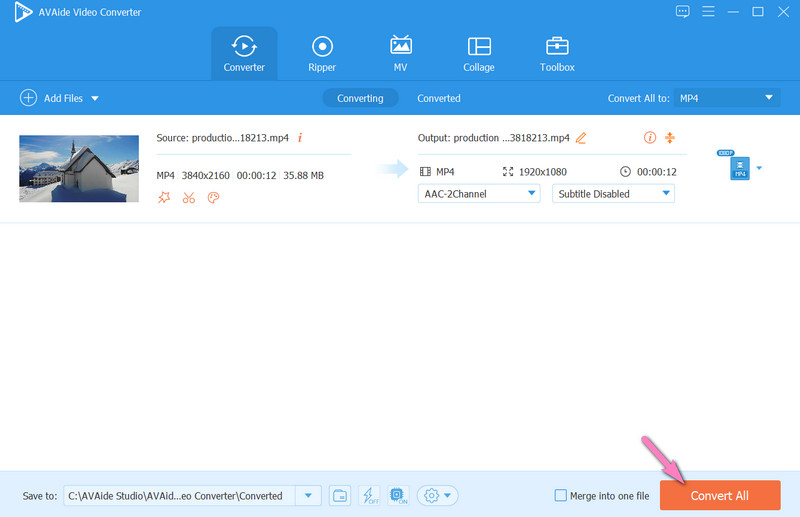
Noter: Cette méthode est juste une méthode supplémentaire. Vous pouvez toujours suivre la première méthode pour réduire la résolution.


![]() AVAide Convertisseur vidéo
AVAide Convertisseur vidéo
Le convertisseur de média le plus complet pour convertir la vidéo, l'audio et le DVD sans perte de qualité.
Partie 5. FAQ concernant la résolution 4K
La réduction d'échelle des vidéos 4K affecte-t-elle la qualité ?
Oui. Réduire la résolution de la vidéo vous donnera une qualité inférieure puisque ce processus réduira les pixels de la vidéo.
Aurai-je la même taille de fichier vidéo après la conversion ascendante ?
Non. La mise à l'échelle de la vidéo signifiera la mise à niveau de la taille du fichier. N'oubliez pas que l'augmentation de la résolution signifie l'ajout de pixels, ce qui signifie également l'ajout de la taille de la vidéo.
La résolution 4K et le fond d'écran 4K ont-ils le même affichage en pixels ?
Oui. C'est principalement avec le 4K DCI, qui a les mêmes pixels de 3840x2160.
Nous venons de découvrir le monde de la résolution 4K. Avoir ce type de vidéo augmentera la grande expérience de visionnage. À cet égard, vous avez également constaté l'importance et les performances exceptionnelles du convertisseur vidéo AVAide pour vous apporter des sorties concernant les vidéos 4K. Avec elle, vous pouvez convertir la vidéo 1080p ou HD en 4K, aussi bien que Réduire les vidéos 4K en 1080p ou HD. Par conséquent, procurez-vous votre logiciel dès maintenant !
Le convertisseur de média le plus complet pour convertir la vidéo, l'audio et le DVD sans perte de qualité.
Amélioration vidéo
- Passez de 1080p à 4K
- Haut de gamme 480p à 1080p
- Réduction de 4K à 1080p/720p
- Réduction de 1080p à 480p
- Conversion DVD en 1080p/720p
- Correction d'une vidéo de mauvaise qualité
- Vidéo IA haut de gamme
- Améliorer la qualité vidéo
- Améliorer la qualité vidéo TikTok
- Meilleur amplificateur vidéo
- Application d'amélioration vidéo pour iPhone et Android
- Meilleur amplificateur vidéo 4K
- Vidéo IA haut de gamme
- Nettoyer la qualité vidéo
- Rendre la vidéo de meilleure qualité
- Rendre une vidéo plus lumineuse
- Meilleure application vidéo floue
- Réparer les vidéos floues
- Améliorer la qualité vidéo du zoom
- Améliorer la qualité vidéo GoPro
- Améliorer la qualité de la vidéo Instagram
- Améliorer la qualité de la vidéo Facebook
- Améliorer la qualité vidéo sur Android et iPhone
- Améliorer la qualité vidéo dans Windows Movie Maker
- Améliorer la qualité vidéo dans Premiere
- Restaurer l'ancienne qualité vidéo
- Améliorer la qualité vidéo
- Rendre la vidéo plus claire
- Qu'est-ce que la résolution 8K
- Résolution 4K : tout ce que vous devez savoir [explication]
- 2 façons étonnantes d'augmenter la résolution vidéo sans perte
- Convertisseur de résolution vidéo : éléments à prendre en compte pour en obtenir un
- Le convertisseur exceptionnel de 5K à 8K à ne pas manquer !
- Supprimer le bruit de fond de la vidéo : avec trois méthodes efficaces
- Comment supprimer le grain d'une vidéo en utilisant les 3 méthodes remarquables






 Téléchargement sécurisé
Téléchargement sécurisé


